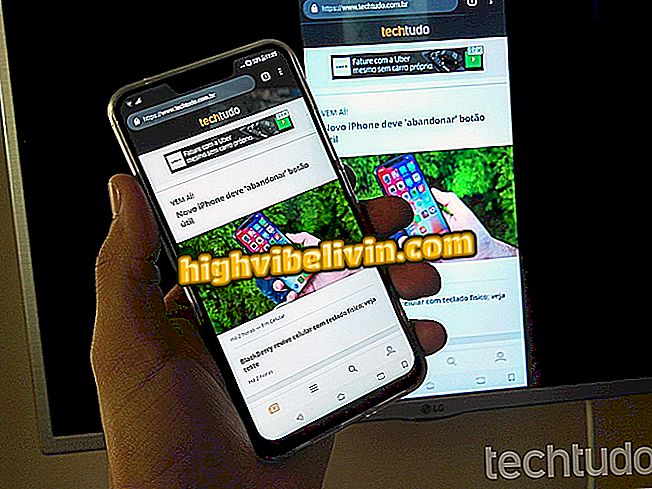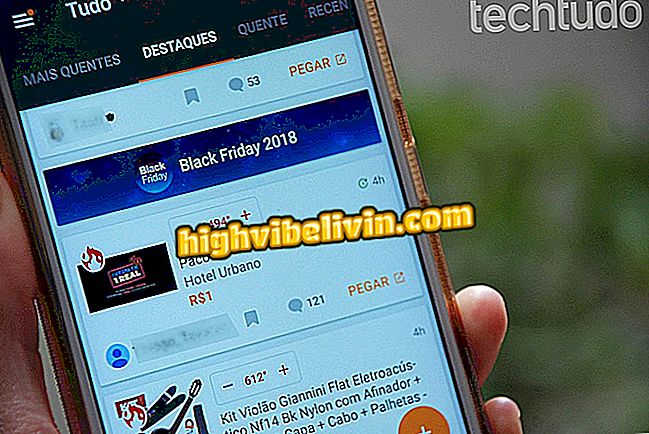Windows 10이 느린가요? 시작시 문제 해결 방법 알아보기
Windows 7 또는 Windows 8에서 Windows 10으로, Microsoft의 운영 체제에서 업그레이드 할 때 느린 컴퓨터 시작 문제가 발생할 수 있습니다. 이 문제의 배경은 Windows 애니메이션 직후의 검은 색 화면이 포함 된 버그입니다. 몇 가지 트릭을 사용하면 오류를 해결할 수 있습니다. 이 자습서에서 Windows 10 시작 문제를 해결하는 방법을 참조하십시오.
Microsoft, Windows 10에서 6 개월마다 주요 업데이트 확인
bloatware없이 Windows 10을 다시 설치하는 방법

Windows 10 시작 문제를 해결하는 방법을 발견하십시오.
앱 : 휴대 전화에서 기술 팁 및 뉴스 받기
빠른 부팅 사용
빠른 부팅을 사용하면 시스템 로딩 속도를 자동으로 높일 수 있습니다. 사용법은 다음과 같습니다.
1 단계 : Windows 10 검색 상자에 "전원 옵션"(따옴표없이)을 입력하고 "Windows 제어판 전원 옵션"항목을 클릭하십시오.

Windows 전원 옵션 액세스
단계 2. "전원 옵션"에서 "버튼 및 전원 기능 선택"을 클릭하십시오.
버튼과 전원의 기능 "3 단계. 빠른 실행 활성화 옵션이 보이지 않으면 "현재 사용할 수없는 설정 변경"을 클릭하십시오.
현재 사용할 수없는 설정 "4 단계. 이제 비활성화 된 경우 "Connect Quick Launch"옵션을 선택하고 "Save Changes"를 클릭하십시오.

빠른 부팅 사용
서비스 시작에 지연 사용
Windows 시작 속도를 향상시킬 수있는 또 다른 트릭은 일부 서비스를 실행하는 데 "지연"을 사용하는 것입니다. 이렇게하려면 다음을 수행하십시오.
1 단계. 'Windows + R'키를 동시에 누릅니다. "실행"창이 나타나면 "services.msc"(따옴표없이)를 입력하고 "확인"단추를 클릭하십시오.

Windows 서비스 관리자 액세스
2 단계 : "서비스"창에서 수정할 서비스를 마우스 오른쪽 단추로 클릭하십시오. 표시 될 메뉴에서 "등록 정보"옵션을 클릭하십시오.

서비스 등록 정보 창 열기
3 단계 다음으로, "시작 유형"필드 옆의 화살표를 클릭 한 다음 "자동 (시작 지연)"옵션을 클릭하십시오. "확인"버튼을 클릭하여 변경 사항을 확인하십시오.

서비스 시작 지연 사용
지연시키고 자하는 모든 서비스에 대해 프로세스를 반복하되 시스템을 재시작하기 전에 각 서비스를 잘 테스트하십시오.
시작 응용 프로그램 사용 안 함
Windows를 클린 부팅 할 수도 있습니다. 이로 인해 최소한의 드라이버 및 시작 프로그램 집합을 사용하여 시스템이 실행되고 프로그램을 설치하거나 실행할 때 발생하는 소프트웨어 충돌을 제거하거나 운영 체제에서 업그레이드를 수행합니다.
시스템 업데이트
때로는 Windows가 느려지는 경향이 있습니다. 그 이유는 업그레이드에서 드라이버 또는 버그 일 수 있습니다. 이런 종류의 문제를 해결하는 쉬운 방법은 업데이트를 확인하는 것입니다.
사용 가능한 Windows 업데이트를 확인하려면 시작 메뉴를 클릭하고 설정 (톱니 바퀴 아이콘)을 클릭 한 다음 '업데이트 및 보안'옵션을 선택합니다. 이 시점에서 사용 가능한 업데이트를 볼 수 있습니다.

Windows 10 업데이트 액세스
Windows 재설정
Windows 10에는 사용자가 시스템을 다시 설정할 수있는 기능이 포함되어 있으며 대부분의 경우로드 속도가 향상 될 수 있습니다. Windows 10의 초기 설정을 복원하기 전에 시스템을 백업하십시오.
거기! 이 팁을 시스템에 적용하면 Windows가 더 빨리 시작됩니다.